كيفية إلغاء أرشفة رسائل البريد الإلكتروني في Gmail؟
Miscellanea / / November 05, 2021
نستخدم Gmail لإرسال المستندات والبريد الرسمي والشخصي بانتظام. في الوقت نفسه ، يرتبط Gmail أيضًا بالعديد من مواقع الويب والتطبيقات الأخرى لمعرفة المعلومات أو التفاصيل المصرفية أو أي عروض قادمة أو جارية. في بعض الأحيان نقوم بأرشفة رسائل البريد الإلكتروني الخاصة بنا لتنظيف الحشد أو رسائل البريد الإلكتروني غير الضرورية. ولكن في بعض الأحيان ، قد ننقل بعض رسائل البريد الإلكتروني الأساسية الخاصة بنا عن طريق الخطأ إلى الأرشفة ، وإليك بعض الطرق لإلغاء أرشفة رسائل البريد الإلكتروني من Gmail في حسابك.
Gmail هي خدمة بريد إلكتروني مجانية تضم 1.5 مليار مستخدم نشط في جميع أنحاء العالم. لديها واحدة من أكبر قواعد المستخدمين التي يمكن الوصول إليها من قبل جميع الخدمات الذكية الرائدة عبر جميع المنصات. ومع ذلك ، فإننا غالبًا ما نحذف رسائل البريد الإلكتروني غير الضرورية مثل البريد العشوائي والعروض. ينتقل البعض منهم إلى قسم المهملات أو الأرشيف ، ولكن قد يحتوي البعض على معلومات حساسة مثل كلمات المرور أو الرموز (بطاقة الهدايا ، والتفاصيل المصرفية ، وما إلى ذلك).
يتم حفظ رسائل الأرشفة الإلكترونية هذه في مجلد مختلف ، ويمكنك استعادتها في بضع خطوات في أي وقت من خلال أي جهاز به اتصال إنترنت نشط.
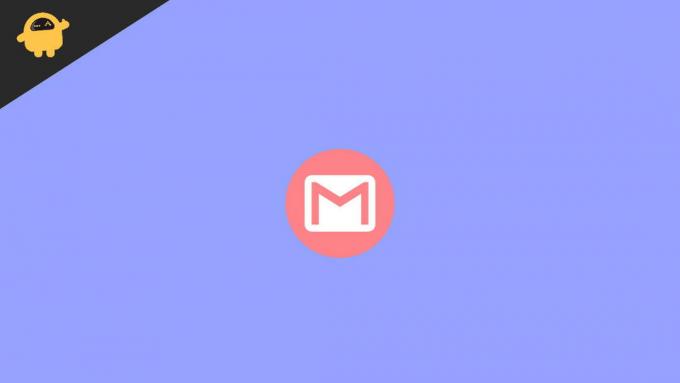
محتويات الصفحة
-
كيفية إلغاء أرشفة رسائل البريد الإلكتروني في Gmail؟
- قم بإلغاء أرشفة رسائل البريد الإلكتروني من Gmail في سطح المكتب
- قم بإلغاء أرشفة رسائل البريد الإلكتروني في Gmail على أجهزة Android أو iOS
- قم بإلغاء أرشفة رسائل البريد الإلكتروني من Gmail باستخدام IMAP في برنامج البريد الإلكتروني
- استنتاج
كيفية إلغاء أرشفة رسائل البريد الإلكتروني في Gmail؟
تشتهر Google بالخصوصية والميزات والواجهة سهلة الاستخدام. إذا وجدت أي مشكلة في أي من منتجات Google ، فيمكنك الاتصال بدعم Google للحصول على المساعدة. عندما ننقل أي بريد من Inbox إلى الأرشيف ، يختفي البريد من قسم Inbox ولكن لا يتم حذفه ، بل يتم إخفاؤه من العرض العادي. ومع ذلك ، فإن نصيحة سريعة لإلغاء أرشفة رسائل البريد الإلكتروني في Gmail تستخدم اختصار أمر التراجع (Ctrl + Z). سيقوم باستعادة رسائل البريد الإلكتروني الأرشيفية الحالية على سطح المكتب.
قم بإلغاء أرشفة رسائل البريد الإلكتروني من Gmail في سطح المكتب
فيما يلي خطوات إلغاء أرشفة بريدك الإلكتروني في حساب Gmail الخاص بك. على سطح المكتب ، يمكنك استخدام العديد من المتصفحات لاتباع الخطوات التالية.
- افتح Gmail وأدخل بيانات الاعتماد.
- انتقل الآن وافتح كل ملصقات البريد في حساب Gmail الخاص بك.
- حدد الآن رسائل البريد الإلكتروني التي تريد إلغاء أرشفتها من قائمة جميع رسائل الأرشيف.
- بعد تحديد رسائل البريد الإلكتروني ، انقر بزر الماوس الأيمن ثم حدد نقل إلى البريد الوارد.

- يمكنك أيضًا اختيار الانتقال إلى Inbox من اللوحة العلوية لـ Gmail كاختصار.
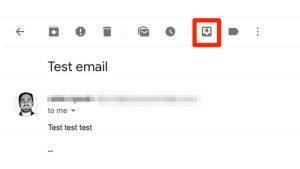
- ارجع إلى Inbox وتحقق من إلغاء أرشفة رسائل البريد الإلكتروني المحددة في صندوق الوارد الخاص بك.
قم بإلغاء أرشفة رسائل البريد الإلكتروني في Gmail على أجهزة Android أو iOS
الطريقة التالية خاصة بأجهزة Android و iOS. في Android ، يحتوي Gmail على تطبيق يحمل في ثناياه عوامل مثل نظام التشغيل Android المستند إلى نظام التشغيل Google ، وبالنسبة لأجهزة iOS ، يجب عليك تثبيت التطبيق من متجر التطبيقات.
- افتح تطبيق Gmail ثم اضغط على الخطوط العمودية الثلاثة لفتح القائمة من الزاوية اليسرى.
- الآن اضغط وافتح مجلد كل البريد.
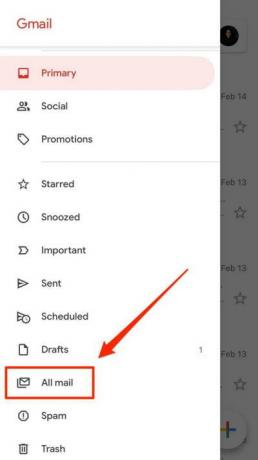
- يمكنك تحديد رسائل بريد إلكتروني متعددة وفقًا لمتطلباتك عن طريق النقر فوق خانة الاختيار.
- بعد ذلك ، اضغط على النقاط الثلاث لفتح القائمة الفرعية.

- بعد ذلك ، انقر فوق Move to Inbox لإلغاء أرشفة رسائل البريد الإلكتروني المحددة.
قم بإلغاء أرشفة رسائل البريد الإلكتروني من Gmail باستخدام IMAP في برنامج البريد الإلكتروني
إنه الخيار الذي يمكنك من خلاله توصيل حساب Gmail الخاص بك من خلال برنامج بريد إلكتروني عبر IMAP. بعد توصيل حساب Gmail ببرنامج البريد الإلكتروني الخاص بك ، انتقل إلى قسم جميع رسائل البريد الإلكتروني. قد يكون باسم الأرشيف أو كل رسائل البريد الإلكتروني تعتمد على برنامج البريد الإلكتروني الخاص بك. حدد الآن رسائل البريد الإلكتروني التي تريد إخراجها من قائمة البريد بالكامل. بعد اختيار الرسائل ، انقر فوق الانتقال إلى مجلد البريد الوارد لحساب Gmail نفسه. لا يوجد تغيير في مجلد جميع الرسائل ، ولكن بعد ذلك ، يتم نقل رسائل البريد الإلكتروني الخاصة بك إلى البريد الوارد.
استنتاج
يعد الأرشفة خيارًا جيدًا لإدارة حساب Gmail الخاص بك من فائض رسائل البريد. يمكنك تخزين رسائل البريد الإلكتروني المهمة والضرورية للمستقبل. يقوم معظم المستخدمين بوضع علامة على ملصق للبريد حسب الأهمية أو الفئة. نأمل الآن أن تتمكن من إلغاء أرشفة رسائل البريد الإلكتروني في Gmail بسهولة على أي نظام أساسي. إذا كنت تواجه صعوبة أثناء استخدام الطرق المذكورة أعلاه ، فأخبرنا بذلك في مربع التعليقات.
مقالات ذات صلة:
- كيفية حظر شخص ما في Gmail على سطح المكتب أو الهاتف المحمول
- كيفية نسخ جهات اتصال iCloud إلى Gmail
- أفضل 5 بدائل لـ Gmail في عام 2021
- كيفية إعادة توجيه رسائل البريد الإلكتروني في Outlook إلى Gmail
- إصلاح: خطأ في رسائل البريد الإلكتروني المفقودة في Gmail
الإعلانات

![كيفية الدخول في وضع الاسترداد على BLU Grand Max [مخزون ومخصص]](/f/e77a5bbec5cd1d789fe76d1cc6396e65.jpg?width=288&height=384)
![مشاكل وإصلاحات WiFi Xiaomi Redmi K30 Pro [استكشاف الأخطاء وإصلاحها]](/f/41118355dfa4bffe764be5e3caf0fd41.jpg?width=288&height=384)
